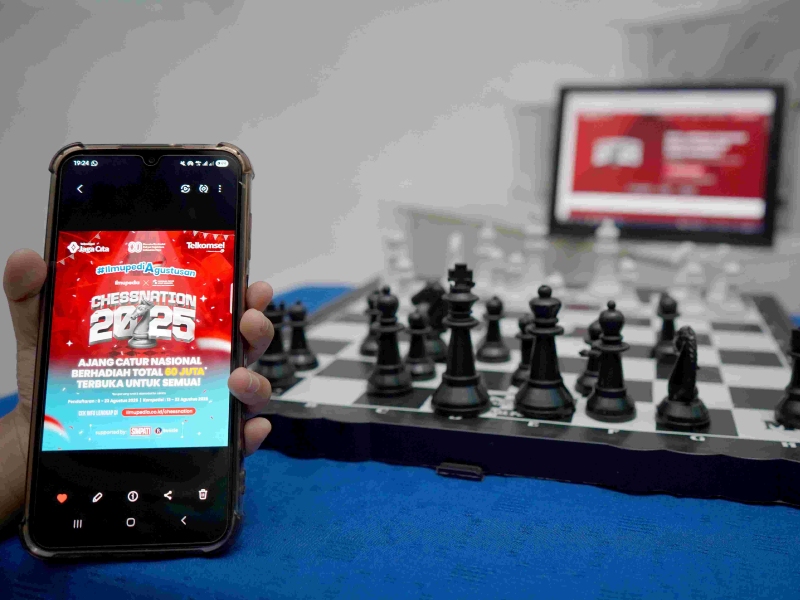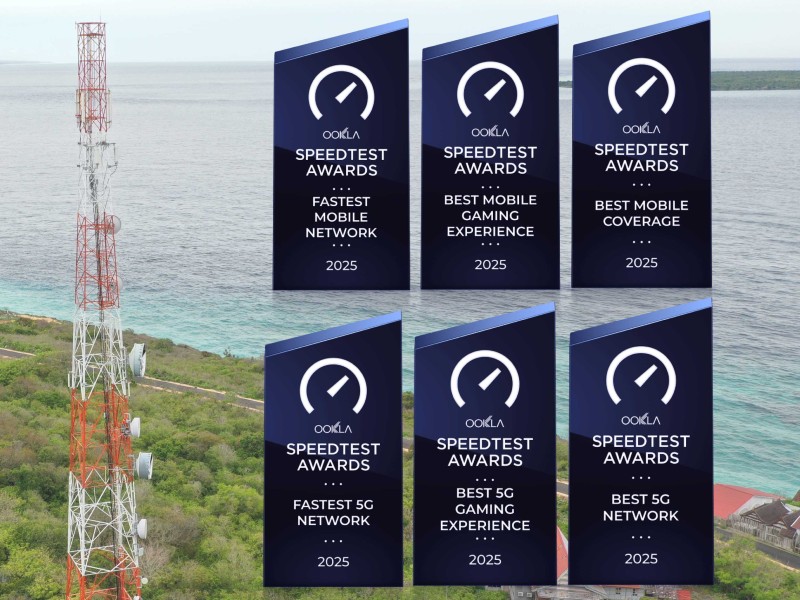Cara atur streaming dengan resolusi 4K di Netflix
Ada beberapa alasan mengapa Netflix tidak menayangkan konten pada resolusi 4K, antara lain jenis paket berlangganan, koneksi internet, atau perangkat yang digunakan.

Streaming Netflix dengan kualitas 4K merupakan cara terbaik untuk menonton serial dan film favorit. Sebab, 4K menjamin kualitas tinggi dengan setiap detail yang terlihat, visual yang tajam, serta warna yang hidup. Namun, jika kualitas tampilan yang Sahabat Tek tonton tidak terlalu bagus, mungkin Netflix sedang tidak berjalan dengan fitur 4K tersebut.
Ada beberapa alasan mengapa Netflix tidak streaming pada 4K, antara lain jenis paket berlangganan, koneksi internet, atau perangkat yang digunakan. Jika kalian ingin mengetahui jawaban pastinya, pahami artikel ini sampai selesai ya.
Sebelum memasuki lebih jauh ke masalah teknis, pastikan paket yang dibeli mendukung streaming 4K. Paket premium dengan 4 layar sudah mendukung 4K dari Ultra HD, sementara paket standar Basic HD, dan paket dasar tanpa HD.
Kemudian, pastikan juga judul yang ingin ditonton sudah mendukung kualitas HD. Netflix biasanya tidak mengungkapkan ini di profil judul, tetapi dengan mencari kata kunci “4K” di bilah pencarian, kalian akan menemukan film-film yang menawarkan kualitas Ultra HD. Jika judul dan paket berlangganan sudah mendukung 4K tapi kualitas masih belum 4K, saatnya kalian memeriksa pengaturan.
Periksa pengaturan
Secara default, Netflix tidak selalu streaming dalam resolusi 4K. Pengaturan kualitas streaming default biasanya diatur ke “Otomatis.” yang berarti kombinasi terbaik antara kualitas dan penggunaan data. Namun, untuk memastikan platform streaming dalam 4K, ubah pengaturan ke opsi kualitas paling tinggi.
Cara mengubah pengaturan kualitas streaming: Klik My Profile > Playback Settings, lalu pilih High.
Perlu diingat, dengan memilih opsi ini akan berlaku untuk setiap konten yang kalian tonton di Netflix. Ini juga akan menguras paket data lebih banyak, jadi sebaiknya gunakan WiFi.
Periksa perangkat
Baik menonton di TV, laptop, smartphone, atau streaming box, ada kemungkinan perangkat tidak kompatibel dengan 4K. Dalam situasi seperti itu, Netflix mungkin masih mencoba streaming pada 4K (dan dengan demikian menghabiskan lebih banyak data), tetapi perangkat tidak akan menampilkannya serupa dengan yang seharusnya.
Banyak TV modern yang sudah menawarkan streaming 4K, tetapi ada juga masih menggunakan TV dengan resolusi sebatas HD. Begitu juga dengan streaming box, biasanya datang dalam beberapa varian, dan seringkali hanya konfigurasi tertinggi yang menawarkan streaming 4K.
Perangkat seluler, seperti ponsel atau tablet, biasanya tidak memiliki opsi untuk streaming dalam 4K. Untungnya, layar yang lebih kecil tidak benar-benar membutuhkan resolusi seperti itu untuk menawarkan kualitas gambar yang tinggi.
Opsi terbaik adalah memeriksa dengan tepat jenis dan model perangkat yang Anda tonton. Cari nama model lengkap perangkat kalian di internet dan periksa apakah itu mendukung 4K atau tidak. Jika ya, saatnya untuk memeriksa koneksi internet.
Periksa koneksi internet
Menurut Netflix, memerlukan “Kecepatan koneksi internet yang stabil sebesar 25 megabit per detik atau lebih tinggi” agar dapat menonton dalam 4K Ultra HD. Bahkan jika paket internet melebihi kecepatan itu, mungkin saja koneksi yang sebenarnya tidak secepat itu. Sahabat Tek dapat memeriksa kecepatan koneksi melalui tes kecepatan internet, seperti Ookla, Speedtest.net, dan masih banyak lagi.
Jika hasil kecepatan di atas 25 MB/dtk, maka koneksi internet aman. Namun, apabila kecepatan di bawah 25 megabit per detik menunjukkan koneksi tidak cukup cepat untuk menangani streaming 4K.
Jika Sahabat Tek sudah mencoba semua metode dan tidak ada yang berhasil, sebaiknya hubungi dukungan Netflix.